
AirPods Apple terkenal dengan kepelbagaian dan inovasinya, menjadikannya pilihan premium dalam pasaran fon telinga. Memandangkan tanda harga yang tinggi, adalah munasabah untuk mengharapkan prestasi yang sempurna. Kebimbangan yang sering dilaporkan dalam kalangan pengguna ialah masalah AirPod disambungkan tetapi tidak memainkan bunyi. Walaupun anda tidak boleh membuka AirPods anda, terdapat banyak petua penyelesaian masalah untuk menyelesaikan isu tersebut. Jom terjun!
- Letakkan semula AirPods ke dalam bekas
- Muat semula apl pada iPhone
- Semak tetapan apl
- Matikan pengesanan telinga automatik
- Urus kelantangan dan ciri Kurangkan Bunyi Keras
- Periksa kerosakan atau kotoran
- Cas AirPods anda
- Matikan Bluetooth dan hidupkannya semula
- Semak Baki Audio
- Semak gangguan
- Pasang semula AirPods anda
- Tetapkan semula AirPods anda
- Kemas kini perisian tegar AirPods anda
- Mulakan semula peranti Apple anda
- Kemas kini peranti anda
1. Letakkan semula AirPods ke dalam bekas
Salah satu perkara pertama yang perlu anda lakukan apabila anda menghadapi sebarang masalah dengan AirPods anda, sama ada AirPod anda tidak bersambung ke iPhone anda, tanda seru merah pada AirPods, atau AirPods yang mengatakan disambungkan tetapi tiada bunyi yang keluar, adalah meletakkan AirPods kembali dalam kesnya.
Ini bersamaan dengan menyegarkan peranti; ia secara automatik mematikannya dan membolehkan anda menyambung semula dengan peranti anda sekali lagi. Inilah yang perlu anda lakukan:
- Letakkan kedua-dua AirPods kembali ke dalam bekas.
- Tutup penutup untuk memaksanya dimatikan.
- Buka penutup. Jika anda menggunakan milik anda dengan iPhone, iPad atau Mac, buka sarung di sebelah peranti anda.
- Keluarkannya dan sambung semula AirPod anda dengan peranti anda.
2. Muat semula apl pada iPhone
Apabila anda menggunakan AirPods untuk menstrim muzik atau video dan menghadapi masalah bunyi, ia selalunya merupakan masalah khusus apl. Pengguna mendapati bahawa hanya menyegarkan atau memulakan semula apl boleh menyelesaikan masalah ini.
3. Semak tetapan apl
Apabila menggunakan perkhidmatan muzik seperti Pandora, Spotify atau Apple Music yang membenarkan anda mengubah peranti output anda, apl itu mungkin mengatasi tetapan output audio anda. Ini boleh membawa kepada senario di mana AirPod anda disambungkan tetapi tidak memainkan bunyi kerana ia belum dipilih sebagai peranti main balik, yang turut menghalangnya daripada digunakan untuk fungsi lain.
Untuk menyelesaikan masalah ini, pergi ke tetapan apl dan pastikan AirPod anda dipilih sebagai peranti output dan bukannya pembesar suara peranti Apple atau bukan Apple anda.
4. Matikan pengesanan telinga automatik
AirPods mempunyai ciri pengesanan telinga automatik, teknologi terbina dalam yang mengesan apabila tunas berada di dalam telinga anda. Perkara yang dilakukannya apabila dikesan, ia mula menghantar audio daripada peranti anda.
Isu dengan ciri ini menghalang peranti anda daripada menyambung dengan AirPod anda (kerana ia gagal mengesan bahawa anda sudah memakainya). Anda boleh mematikan ciri ini dengan melakukan perkara berikut pada iPhone anda:
- Pergi ke Tetapan → Bluetooth.
- Ketik butang maklumat (i) di sebelah AirPods anda.
- Tatal ke bawah dan matikan Pengesanan Telinga Automatik.
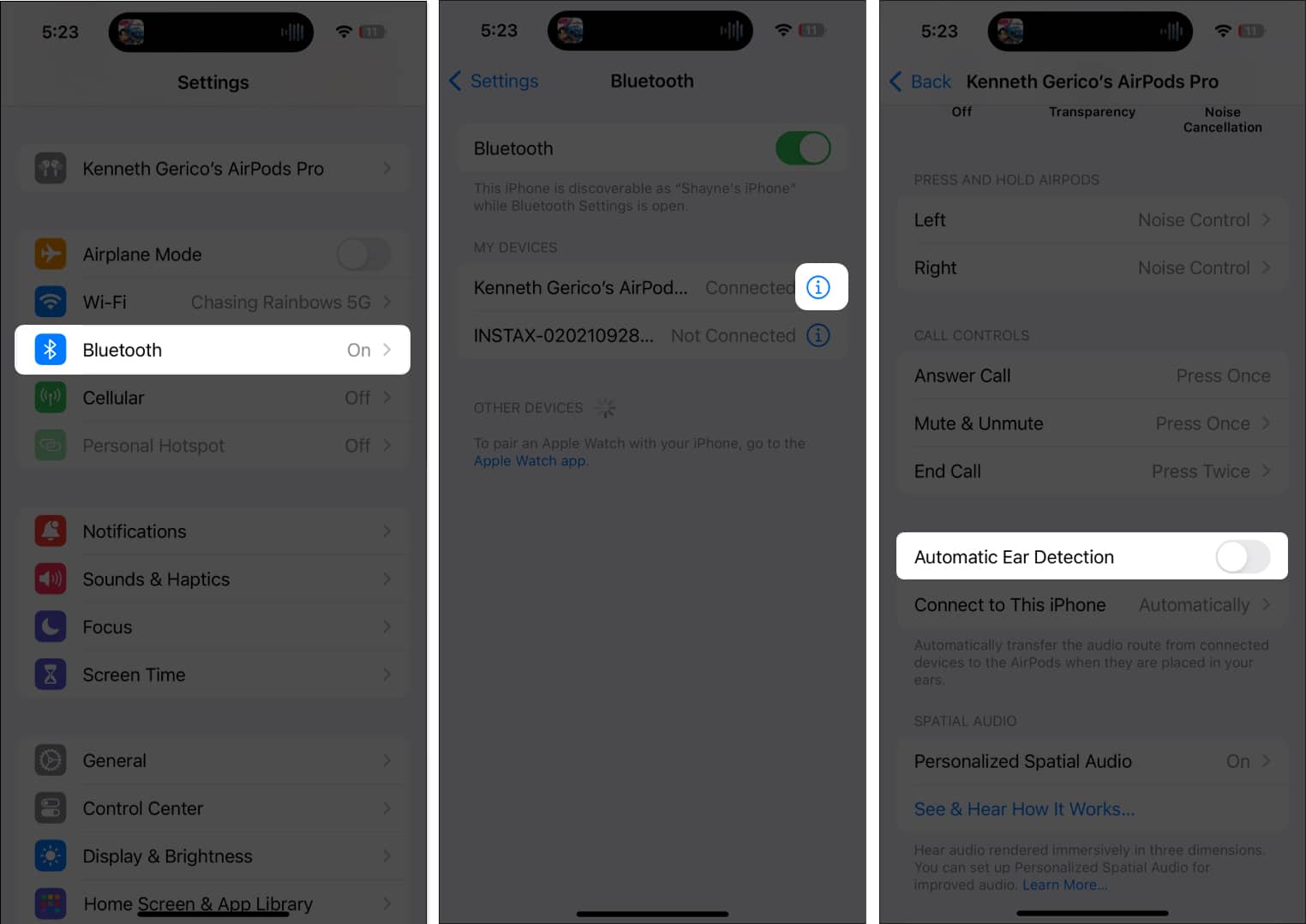
Sebagai alternatif, apabila anda pergi ke Tetapan, anda seharusnya melihat AirPods disenaraikan di bawah Apple ID anda.
5. Urus kelantangan dan ciri Kurangkan Bunyi Keras
Kebanyakan peranti mempunyai ciri meratakan kelantangan automatik atau had kelantangan yang merendahkan output audio apabila anda bertukar daripada pembesar suara peranti anda kepada fon kepala. Ini bertujuan untuk mengelakkan bunyi kuat secara tiba-tiba semasa mendengar pada fon kepala anda.
Walau bagaimanapun, semak volum anda terlebih dahulu untuk memastikan ia tidak terlalu rendah.
- Menggunakan iPhone atau iPad, anda boleh pergi ke Tetapan → Bunyi & Haptik → Keselamatan Fon Kepala.
- Jika Kurangkan Bunyi Kuat didayakan, laraskan kelantangan maksimum dengan menyeret peluncur.
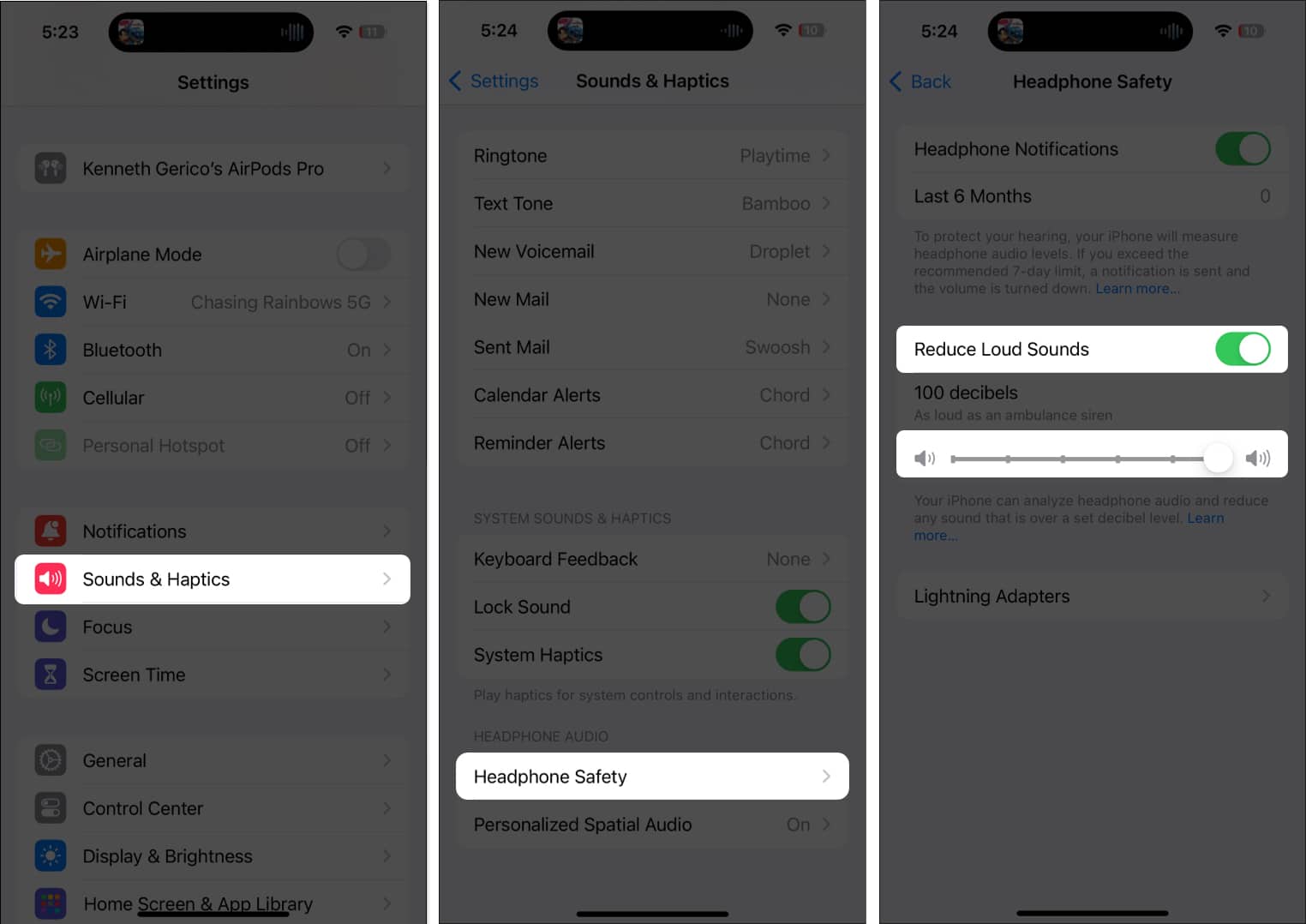
6. Periksa kerosakan atau kotoran
Jika AirPod anda disambungkan tetapi tidak berfungsi, ini mungkin masalah perkakasan. Periksa sebarang keretakan atau kerosakan yang kelihatan. Ia adalah perkara biasa untuk bunyi menjadi samar, herot atau tiada jika kotoran, tahi telinga atau kotoran telah terkumpul pada gril pembesar suara.
Gunakan kain bersih dan kering untuk mengelap alur pembesar suara dan permukaan AirPods dengan lembut. Anda juga harus membersihkan hujung logam AirPods anda dan sesentuh pengecasan di dalam bekas pengecasan.
7. Cas AirPods anda
Jika AirPods anda kehabisan bateri, anda mungkin melihat penurunan kualiti bunyi — mikrofon mungkin berhenti berfungsi atau mengakibatkan AirPods yang mengatakan disambungkan tetapi tidak berfungsi. Untuk membetulkan perkara ini, sebaiknya mengecas AirPod anda selama kira-kira 20 hingga 25 minit.
8. Matikan Bluetooth dan hidupkannya semula
Memandangkan AirPods anda bergantung pada Bluetooth untuk menyambung ke peranti anda, penetapan semula sambungan Bluetooth selalunya boleh menyelesaikan isu ini.
- Matikannya pada iPhone atau iPad anda dengan pergi ke Tetapan → Bluetooth. Togol Bluetooth padam.
- Pada Mac anda, klik ikon Bluetooth dan matikan Bluetooth.
9. Semak Baki Audio
Jika satu AirPod berbunyi lebih kuat daripada yang lain, ia mungkin disebabkan oleh ciri Imbangan Audio, yang membolehkan anda mengurus cara anda mahu bunyi diedarkan antara kedua-dua alat dengar. Biasanya, tetapan ini seimbang untuk memberikan kelantangan yang sama kepada setiap telinga.
Banyak peranti mempunyai ciri ini. Jika anda mengalami masalah AirPods disambungkan, tetapi tiada bunyi dihasilkan pada Mac, Windows atau telefon pintar anda, anda harus menyemak tetapan peranti untuk Imbangan Audio.
-
Pada iPhone/iPad anda: Pergi ke Tetapan → Kebolehcapaian → Audio/Visual. Lihat jika peluncur tidak berada di tengah.
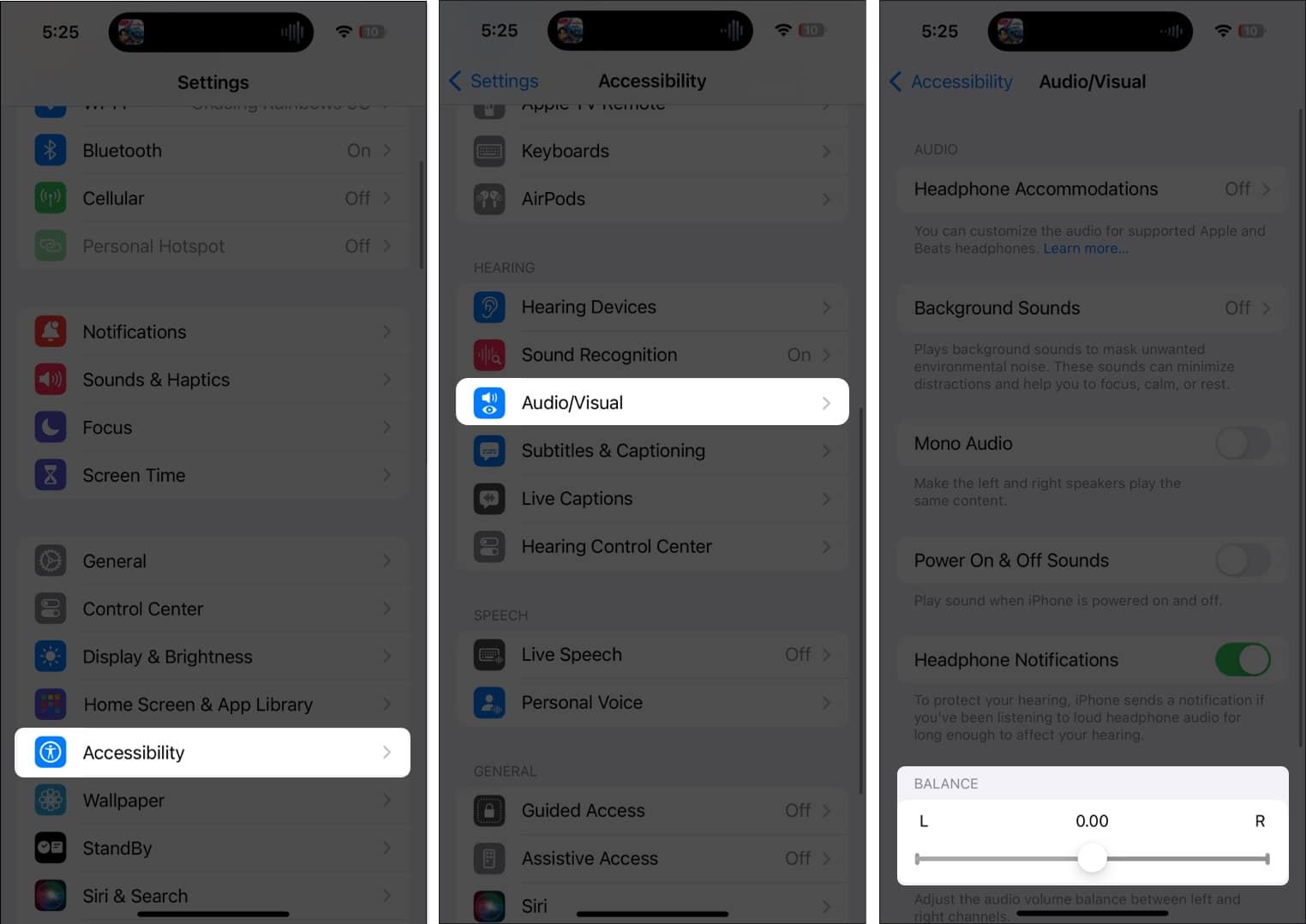
-
Pada Mac anda: Buka Tetapan Sistem → Bunyi. Semak peluncur Baki dan pastikan ia berada di tengah.
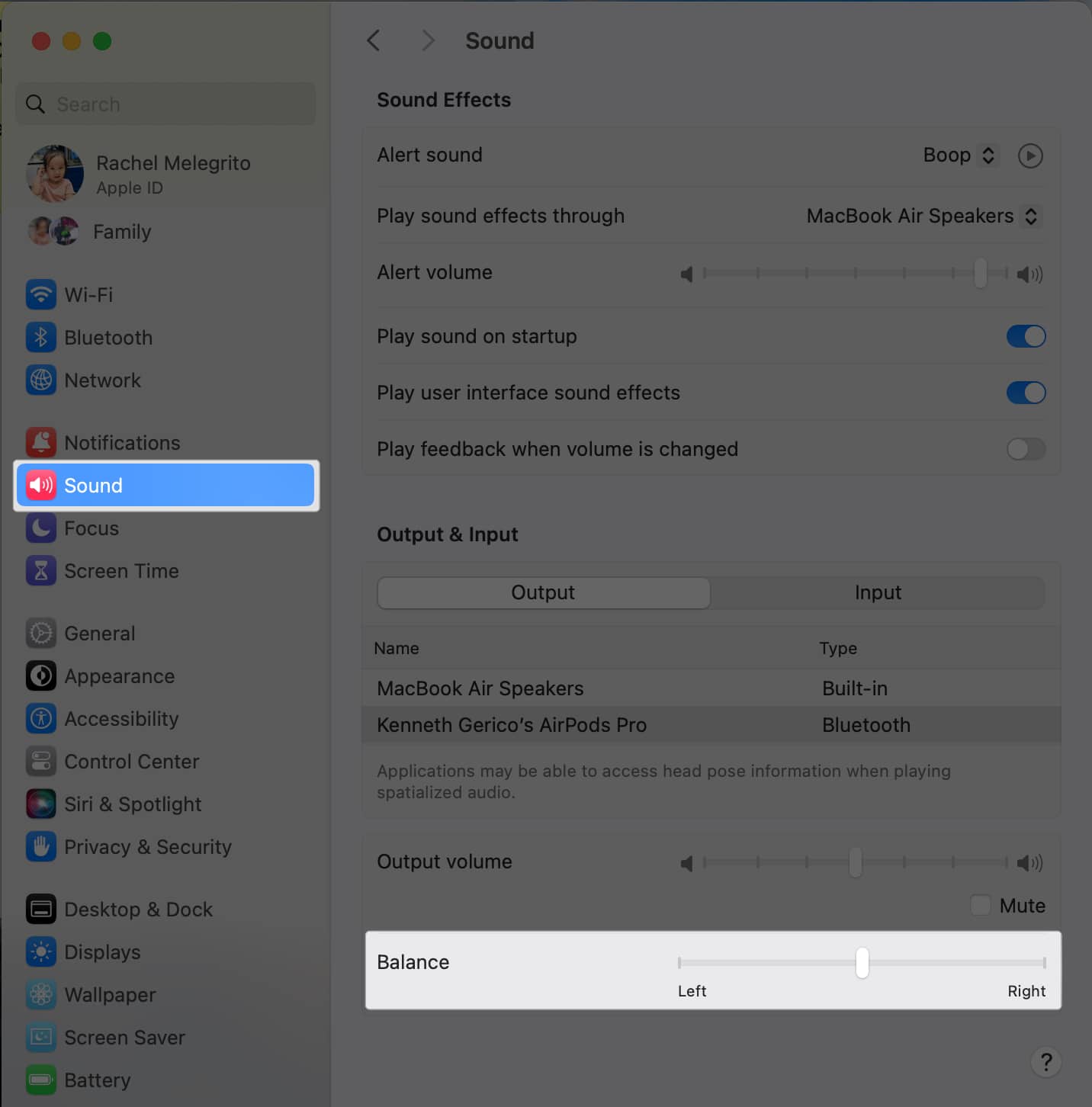
10. Semak gangguan
Jika anda menghadapi masalah dengan AirPods anda, ini mungkin kerana alat Bluetooth lain yang disambungkan ke peranti anda sedang mengacaukan sambungan. Cuba matikan atau putuskan sambungan bahan Bluetooth lain untuk melihat sama ada itu membantu.
Sebagai contoh, sebilangan besar orang yang menggunakan AirPods dan mempunyai penjejak Jubin yang dipasangkan ke peranti yang sama telah melihat beberapa gangguan Bluetooth. Jadi, jika anda mempunyai Tile, pastikan ia dikemas kini.
Juga, percaya atau tidak, malah Apple Watch anda kadangkala boleh menghalang AirPod anda berfungsi dengan lancar. Perkara yang boleh anda lakukan ialah meletakkan Apple Watch anda dalam mod Pesawat semasa menggunakan AirPods anda.
11. Pasang semula AirPods anda
Helah mudah untuk menyelesaikan gangguan Bluetooth tersebut ialah melupakan dan menyambung semula AirPod anda ke peranti anda. Sebelum anda mula, mainkan sesuatu pada peranti anda dan kecilkan kelantangan (untuk memastikan anda tidak tersalah gunakan dengan kelantangan dering).
- Selepas itu, pergi ke Tetapan → Bluetooth. Pilih AirPods anda → Lupakan Peranti Ini.
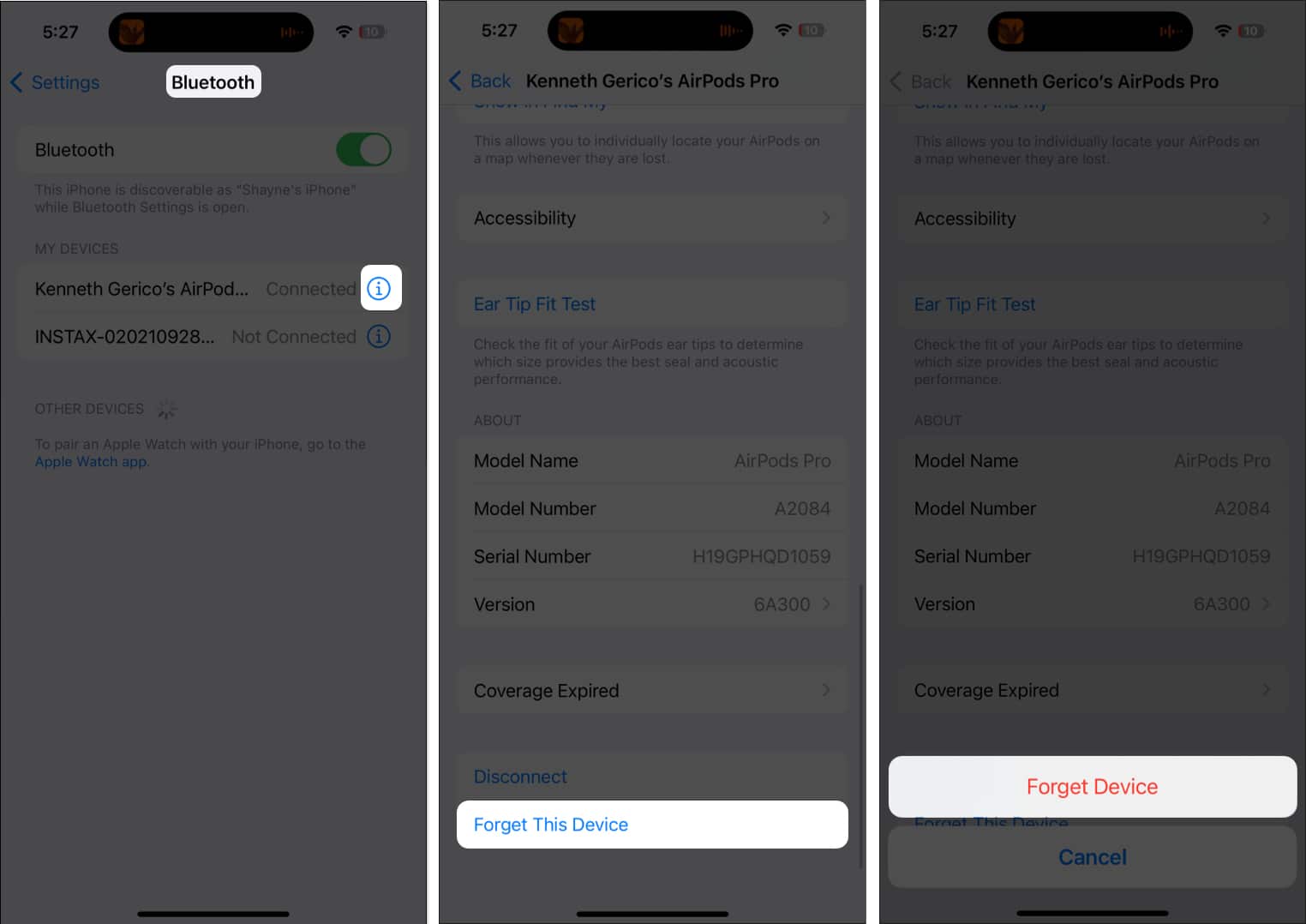
- Selepas ini, pasangkan semula AirPod anda.
12. Tetapkan semula AirPods anda
Jika tiada apa-apa yang berfungsi, langkah seterusnya ialah menetapkan semula AirPods anda. Apa yang anda perlu lakukan ialah meletakkannya semula ke dalam bekas pengecasan, buka penutup dan tahan butang di bahagian belakang sehingga ia berkelip ambar dan kemudian putih.
13. Kemas kini perisian tegar AirPods anda
Tidak seperti iPhone, iPad atau Mac anda, di mana anda mempunyai hak suara apabila anda mengemas kini, Apple mengambil pendekatan yang berbeza dengan AirPod anda — mereka mengemas kini secara automatik, tanpa gesaan atau butang untuk diklik. Tetapi kadangkala, mereka mungkin melangkau dan tidak mengemas kini.
Adalah idea yang baik untuk memerhatikan perisian tegar yang dijalankan oleh AirPod anda dan pastikan ia dikemas kini.
14. Mulakan semula peranti Apple anda
Kita semua tahu betapa berharga dan berkuasanya Mulakan Semula pantas apabila menyelesaikan banyak isu. Walau bagaimanapun, jika menyegarkan apl dan memulakan semula AirPod anda tidak berjaya, anda harus cuba memulakan semula peranti anda.
- Baca panduan kami tentang cara anda boleh memulakan semula iPhone atau iPad anda.
- Jika anda menggunakan Mac, klik menu Apple dan pilih Mulakan semula.
15. Kemas kini peranti anda
Akhir sekali, jika anda menggunakan peranti yang dijalankan pada sistem pengendalian yang lapuk, kemungkinan besar peranti itu sarat dengan pepijat dan isu lain. Kemas kini perisian membawa peningkatan dan pembetulan pepijat untuk membantu menyelesaikan AirPods mengatakan disambungkan, tetapi tiada masalah bunyi.
- Begini cara anda boleh mengemas kini macOS anda pada Macbook anda.
- Untuk mengemas kini iPhone atau iPad anda, pergi ke Tetapan → Umum. Pilih Kemas Kini Perisian. Jika terdapat kemas kini yang tersedia, ketik Kemas Kini Sekarang dan kemas kini peranti anda.

Mengakhiri…
Sangat menjengkelkan apabila AirPod anda mengatakan ia disambungkan tetapi tidak akan berfungsi—ia mengecewakan dan boleh menahan anda daripada apa yang perlu anda lakukan. Memandangkan gangguan ini boleh berlaku atas pelbagai sebab, terdapat beberapa perkara yang boleh anda cuba perbaiki.
Adakah mana-mana penyelesaian ini berkesan untuk anda? Lepaskan komen dan beritahu kami!
Baca lebih lanjut:
- 35 petua dan helah AirPods terbaik
- AirPods manakah yang saya ada? 7 Cara untuk menyemak model AirPods anda
- Cara menjadikan AirPods berbunyi lebih kuat dan menyelesaikan masalah kelantangan rendah
Pembaca seperti anda membantu menyokong iGeeksBlog. Apabila anda membuat pembelian menggunakan pautan di tapak kami, kami mungkin mendapat komisen ahli gabungan. Baca lagi.
